- 1鸿蒙Harmony应用开发—ArkTS声明式开发(基础手势:Web)下篇_鸿蒙 arkts web 滚动
- 2如何部署MHA高可用MySQL数据库_mysql mha部署
- 3麻了,别再为难测试工程师了..._硬件测试八股
- 4Mac安装LightGBM官方文档填坑指南(附virtulenv虚拟环境安装方法)_mac m2 安装 lgb
- 5中南大学计算机学院张伟,张伟(数学家)_百度百科
- 6(55)按身高排序
- 7web前端响应式之栅格布局_响应式栅格布局的优点是什么
- 8HarmonyOS - 鸿蒙开发入门
- 9机器学习期末考试
- 10【视觉AIGC识别】误差特征、人脸伪造检测、其他类型假图检测_dire for diffusion-generated image detection
macOS13 VM虚拟机搭建_mac13虚拟机镜像
赞
踩
1. 前言
由于手头没有macOS的机器,而IOS端开发的必须使用macOS + Xcode进行开发,因此使用VMware构建macOS虚拟机进行模拟。
2. 前置条件
VMware版本:VMware® Workstation 17 Pro 17.0.0 build-20800274
黑苹果镜像版本:macOS 13.0 Beta.1(22A5266r)
镜像下载地址:
百度网盘
https://pan.baidu.com/s/1HFv90Nv700jTasNVT-nufA?pwd=bupa 提取码:bupa
天翼网盘
https://cloud.189.cn/t/fUN7ra2UZfue,提取码:2idl
移动云盘
https://caiyun.139.com/m/i?105CfJeB0599j,提取码:HKAo
VMware Tools版本: 4.2.4
https://github.com/DrDonk/unlocker/releases/download/v4.2.4/unlocker424.zip
3. 安装流程
3.1 安装Unlocker
默认安装好的VMware17没有MacOS选项,需要先安装unlocker进行解锁
1. 运行unlocker424/windows目录下check.exe
2. 运行windows424/windwos目录下unlock.exe
如无异常则解锁完毕
3.2 创建黑苹果虚拟机
1. 自定义向导
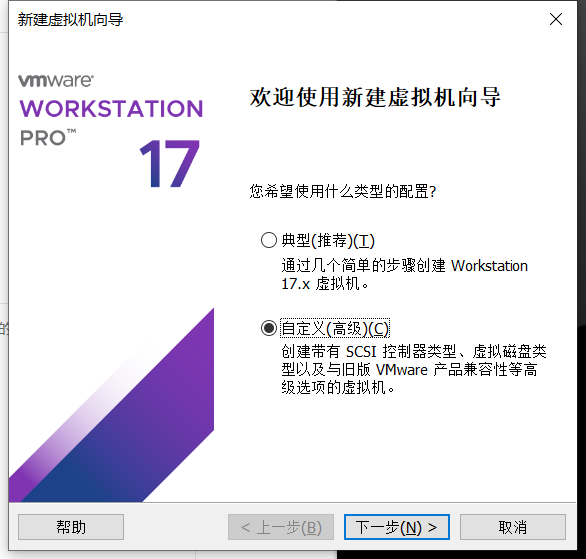
2. 稍后安装操作系统
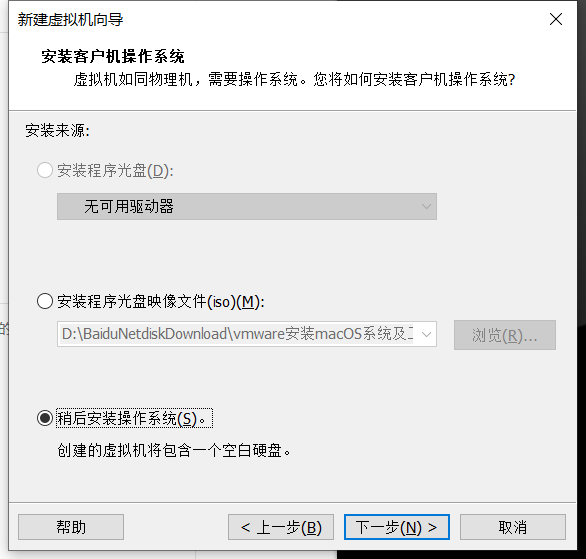
3. 设定操作系统类型以及macOS 版本
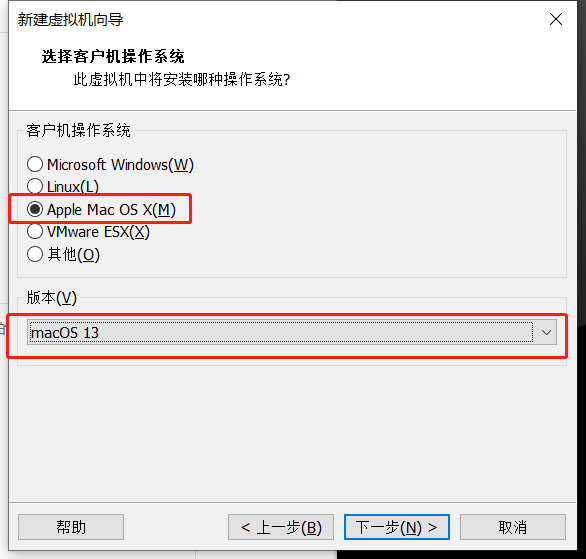
4. 虚拟机内存建议4G
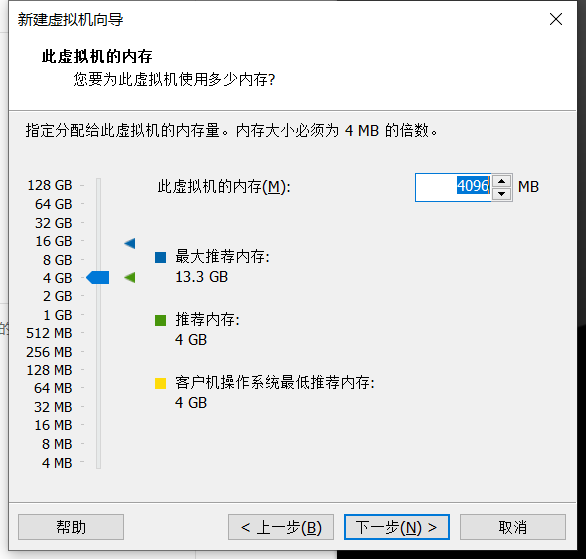
5. 网络选择桥接模式
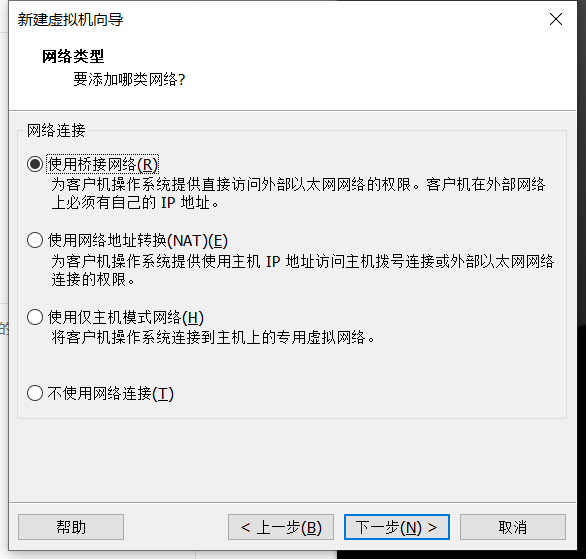
6. 其余配置按默认推荐即可
7. 配置虚拟机磁盘启动镜像
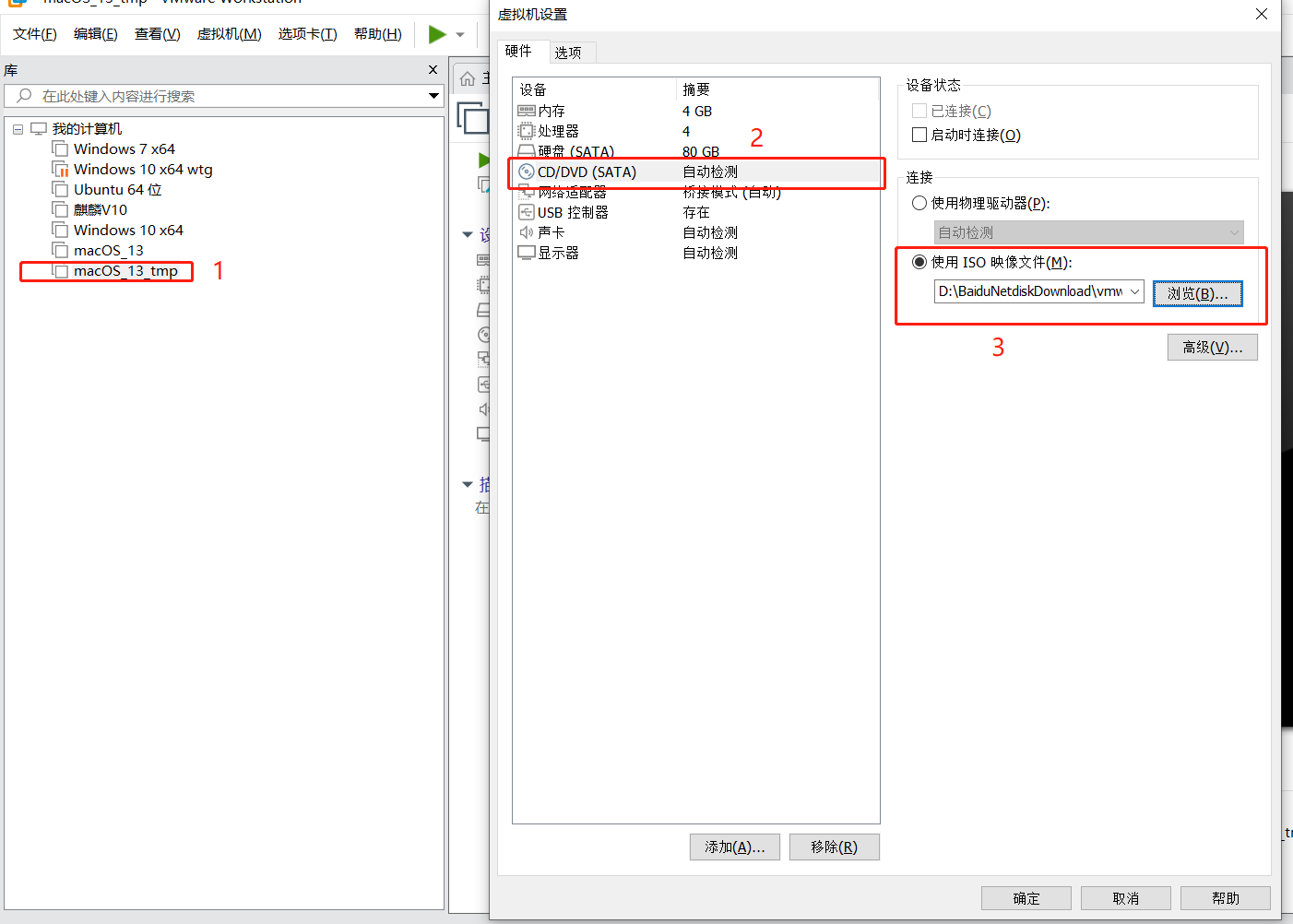
8. 启动虚拟机
3.2 启动虚拟机及安装黑苹果
1. 首先使用磁盘工具磁盘格式化
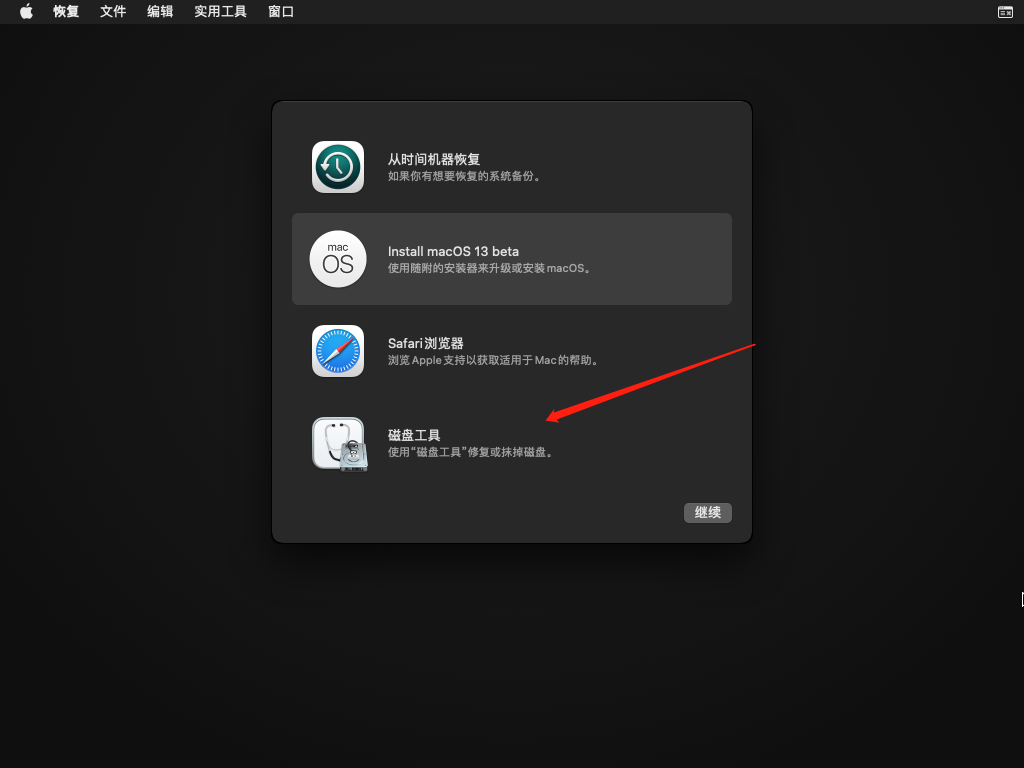
2. 选择需要安装的硬盘进行格式化
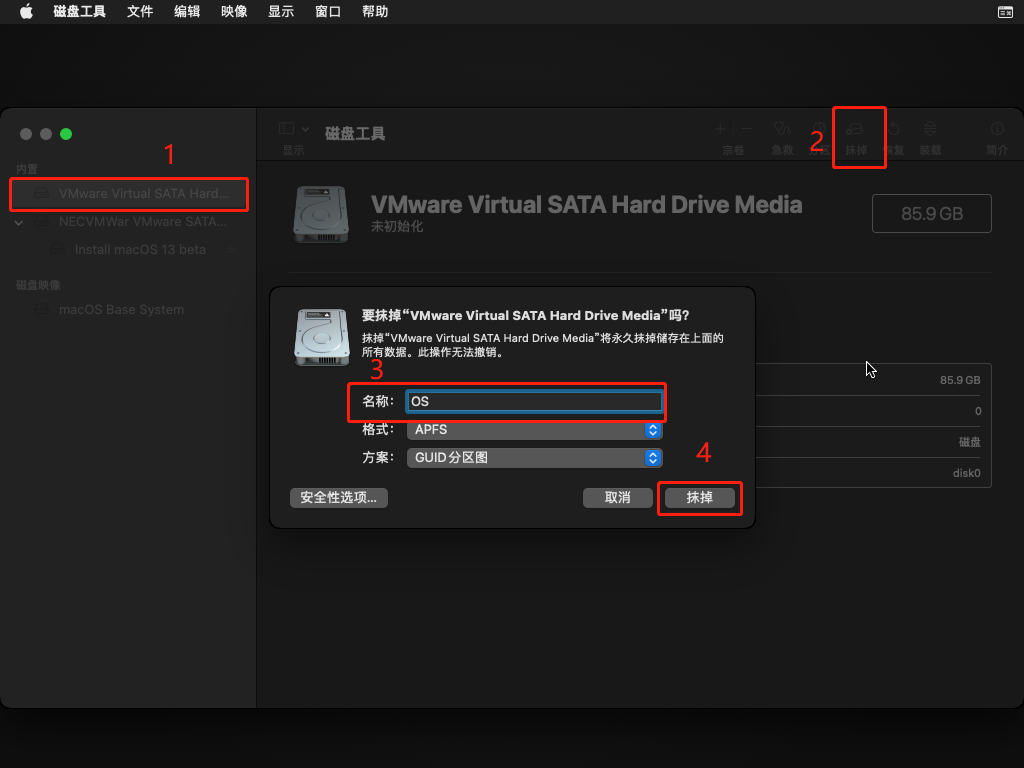
3. 返回上层,安装macOS
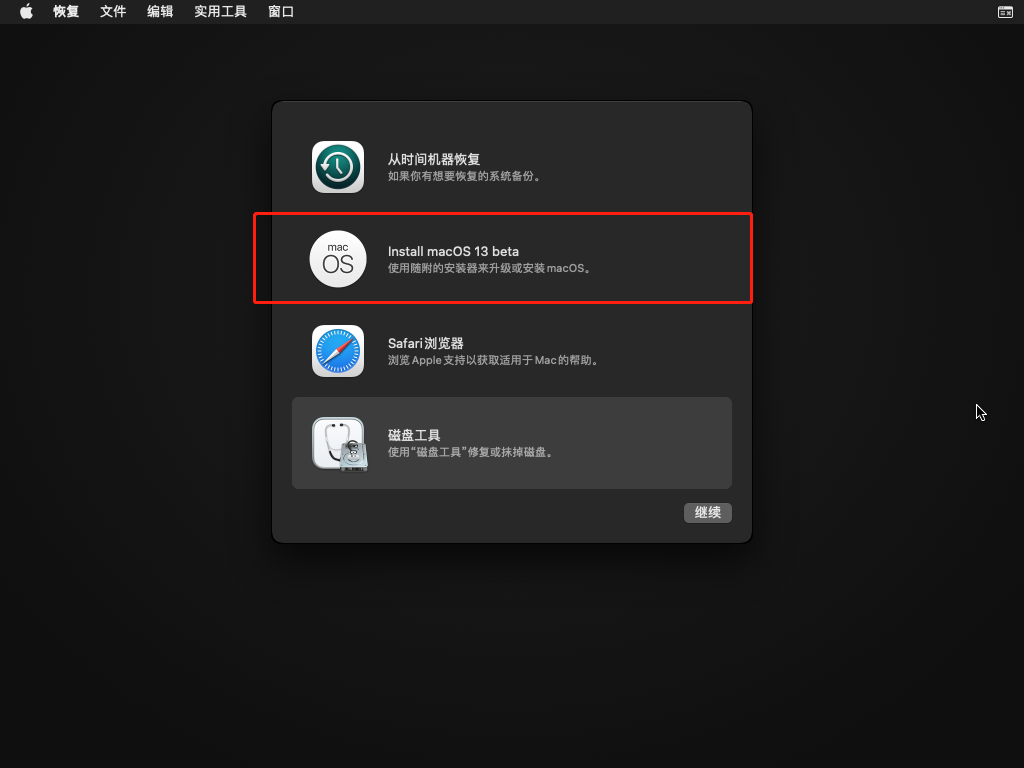
4. 安装过程大约10~20min,而后会进行配置页面
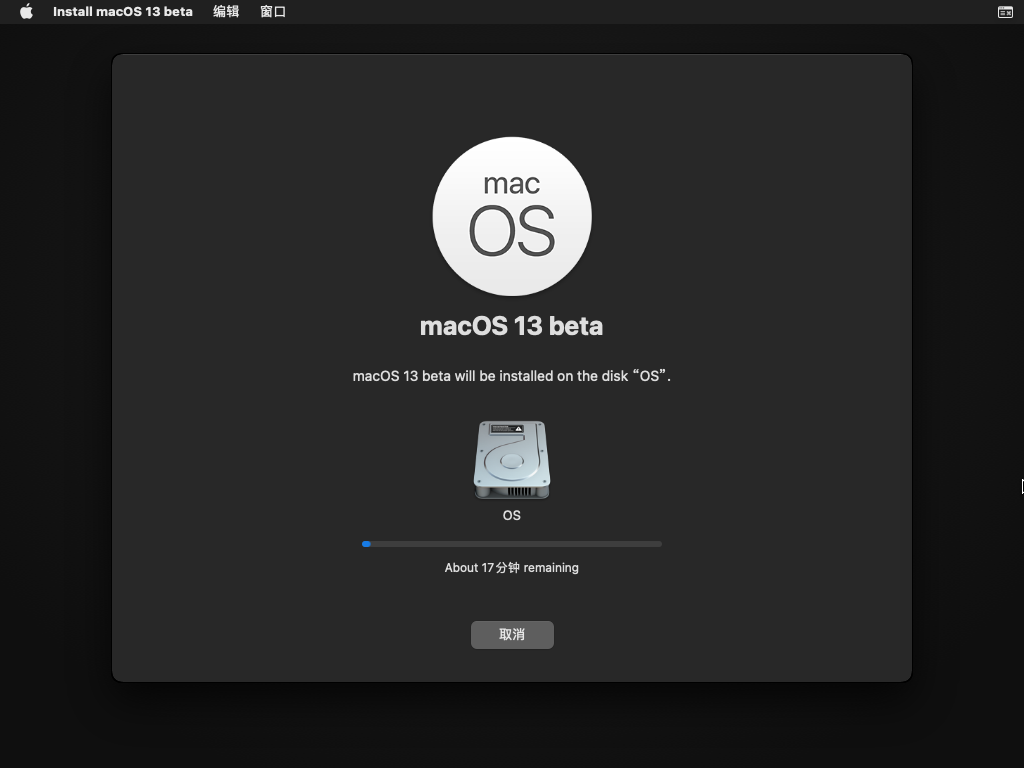
5. 网络连接配置,选择“我的电脑不接入互联网” (后续配置进行联网)
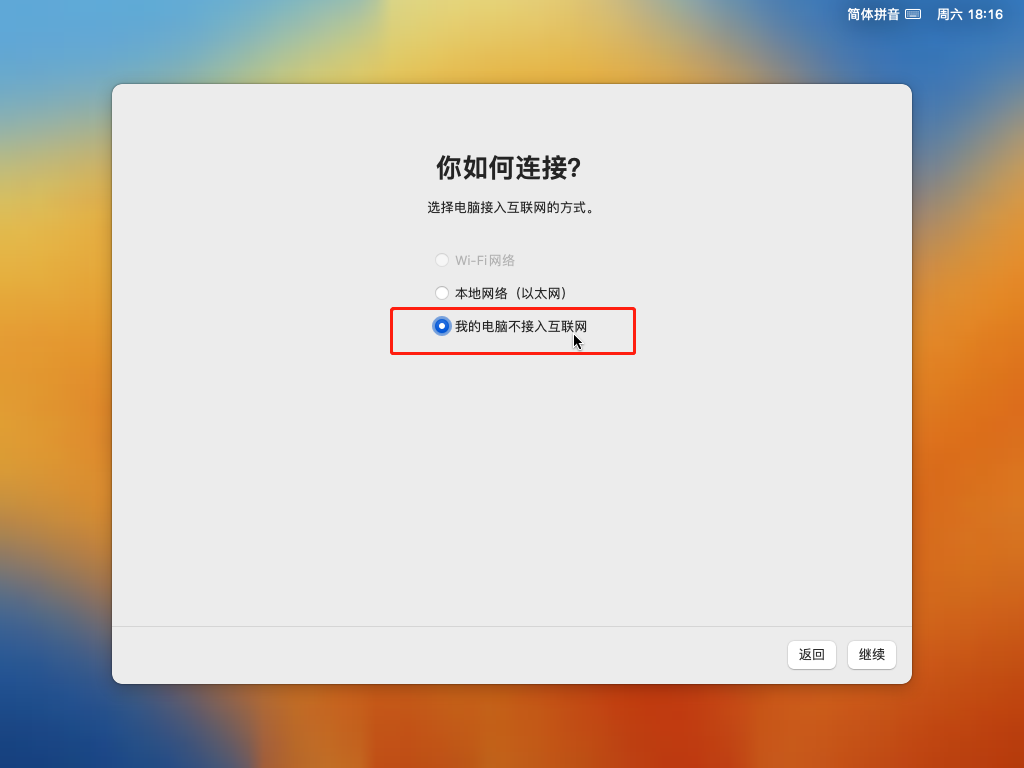
6. 迁移助理选择“以后”
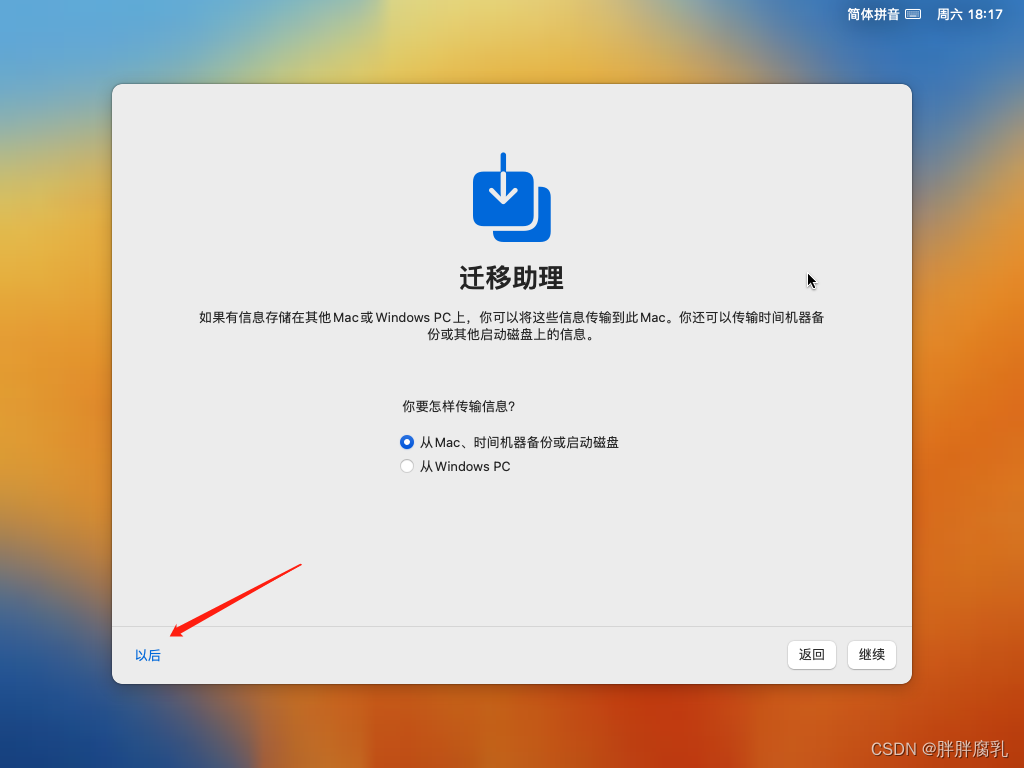
7. 其他栏目按需配置,配置完毕后即可正常进入桌面
3.3 连接互联网
1. 关闭虚拟机
2. 打开编译-->虚拟网络编辑器
3. 获取管理员权限
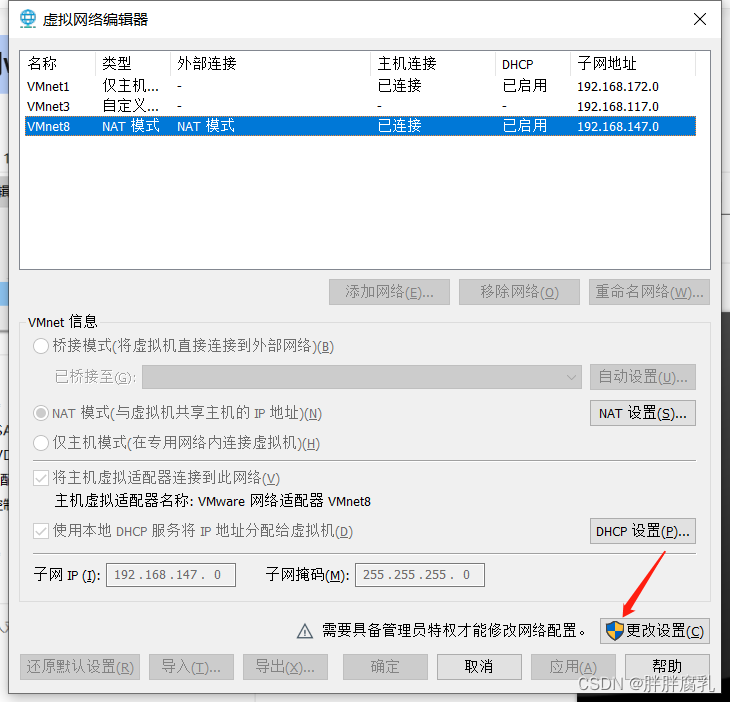
4. 创建新网络,配置为桥接模式,应用
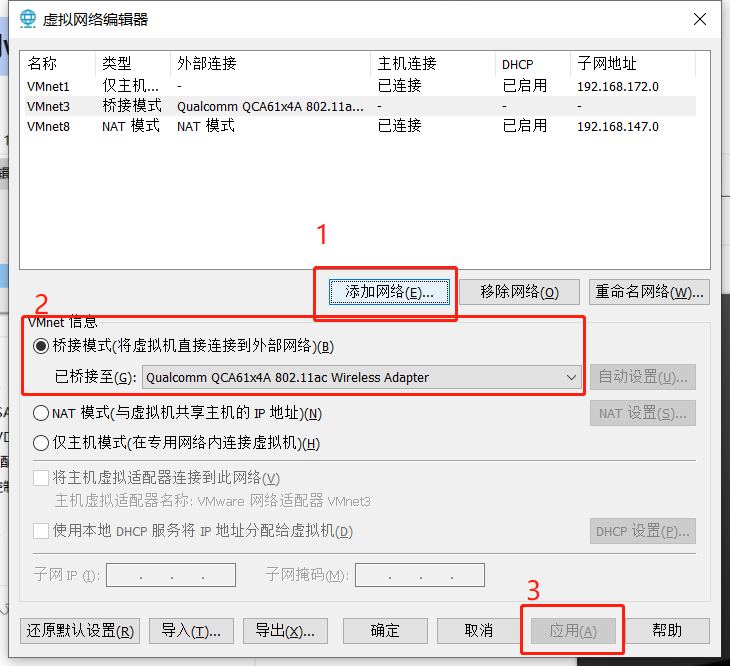
5. 虚拟机配置网络为自定义,选择上述创建的网络
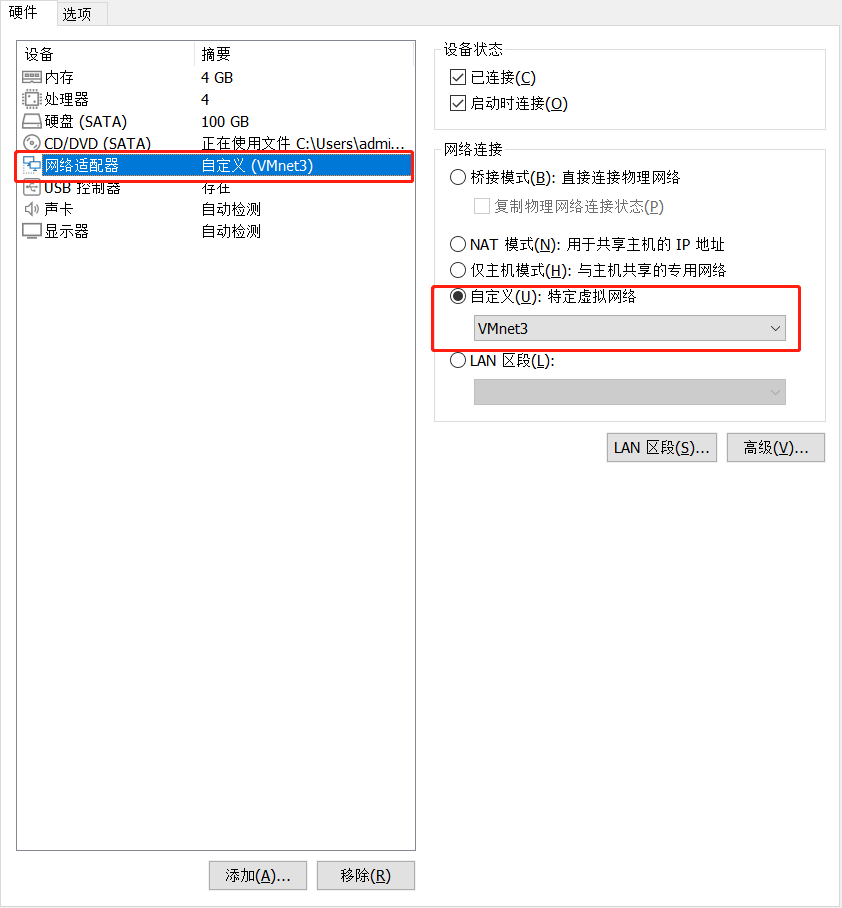
6. 重新打开虚拟机,打开浏览器测试
3.4 安装VM tools插件
windows系统下VMware Workstation Pro安装的虚拟机想要和真机实现文件拖拽复制,自动捕获和释放鼠标光标,剪贴板共享,时间同步等功能,就离不开VMware Tools这个辅助增强工具。
黑苹果VM tools需要使用镜像安装,其镜像位于起初Unlocker解锁工具下。
1. 按照如下图装载插件镜像:
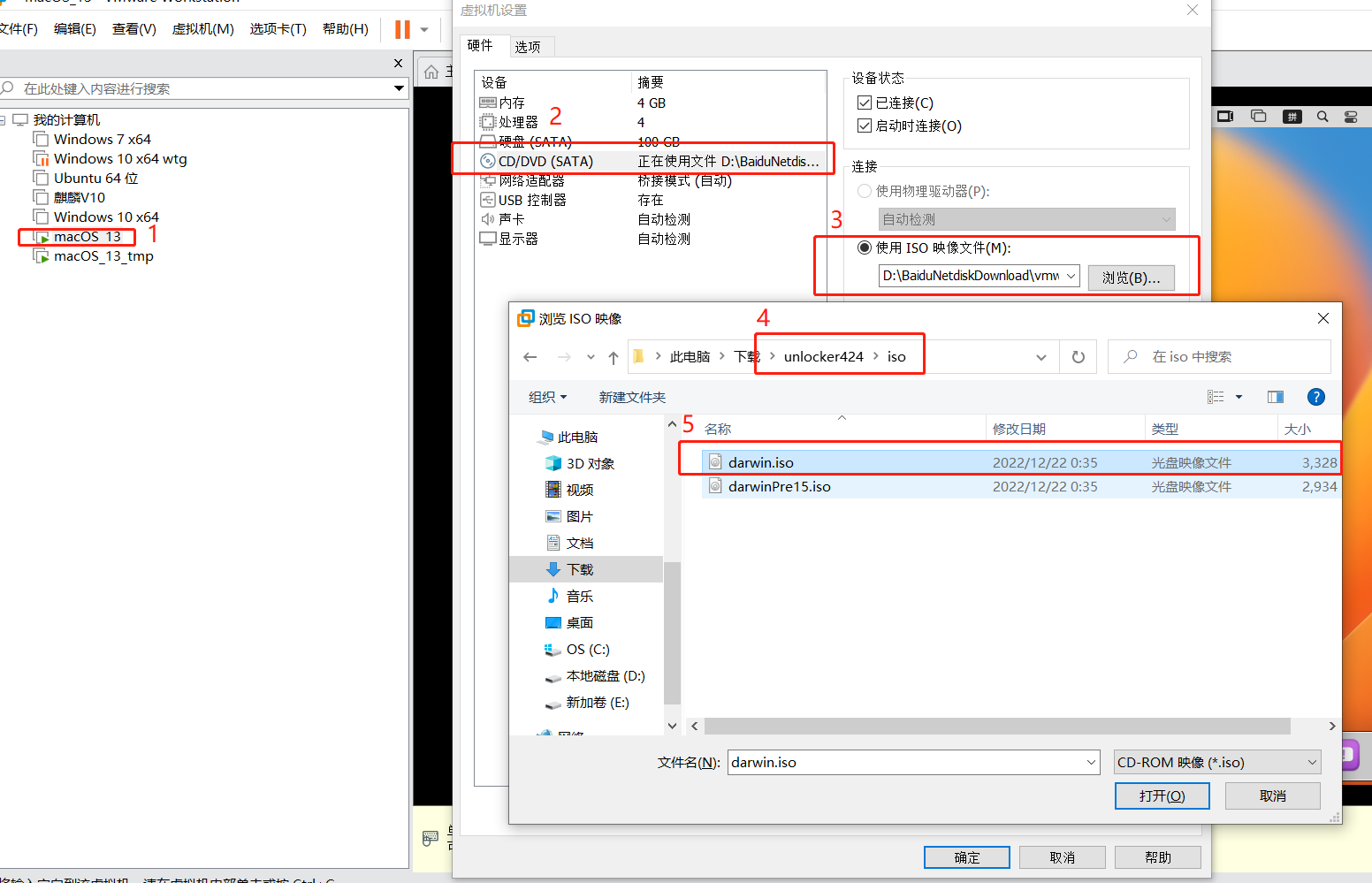
2. 打开虚拟机,安装VM tools
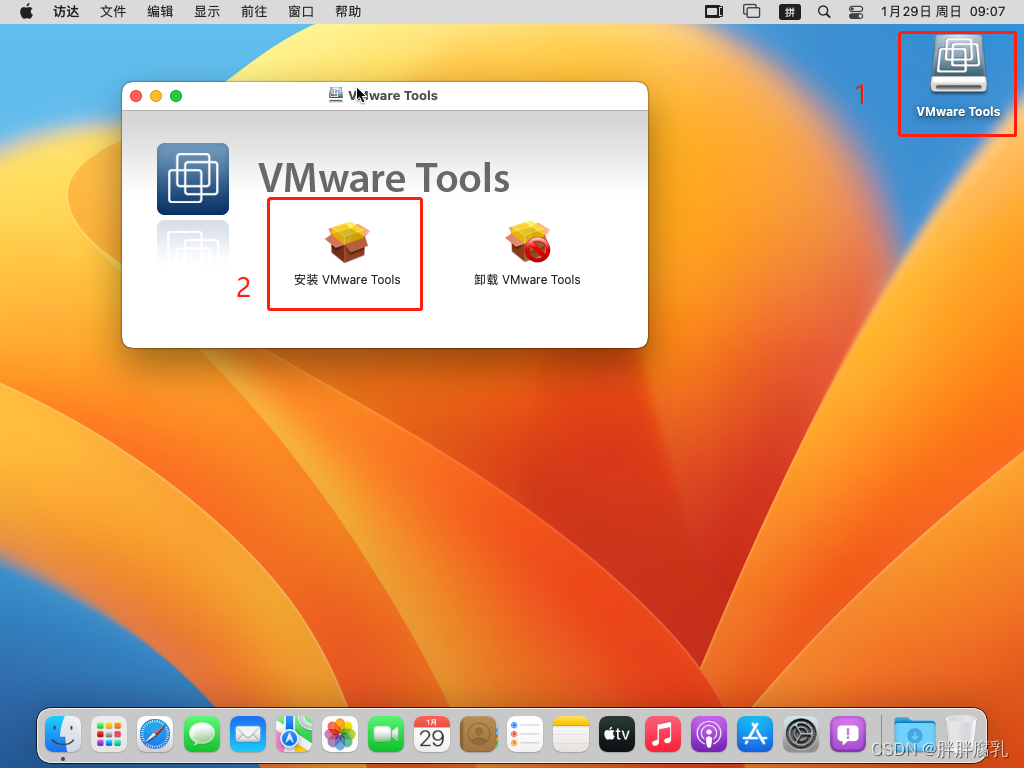
3. 安装过程中可能会由于安全性问题安装失败,通过下图配置重新安装即可
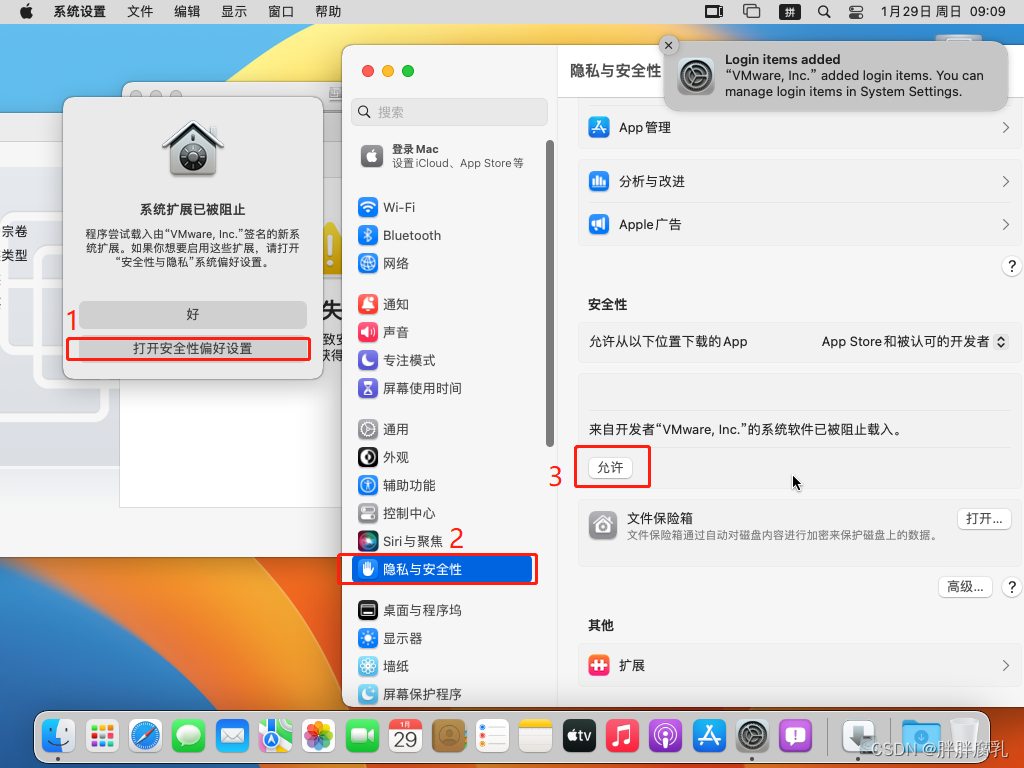
4. 安装完毕后虚拟机分辨率,运行流畅度均有明显提升
3.5 宿主机拷贝文件至虚拟机
参考:
win10 往vmware 黑苹果系统无法拖拽复制问题_豆趣编程的博客-CSDN博客_win10文件无法拖动到mac虚拟机
4. 参考
Vmware虚拟机使用OC引导安装macOS Ventura系统 - 黑苹果屋
VMware Tools 虚拟机黑苹果macOS版及安装方法-大海资源网
win10 往vmware 黑苹果系统无法拖拽复制问题_豆趣编程的博客-CSDN博客_win10文件无法拖动到mac虚拟机


